联想电脑在win7系统下无声音如何恢复?
23
2025-01-03
当我们打开联想电脑时,突然发现屏幕完全黑屏,这是一个令人沮丧的问题。然而,不必过于担心,本文将为您提供一些简单而有效的解决办法,帮助您轻松解决联想电脑开机黑屏问题。
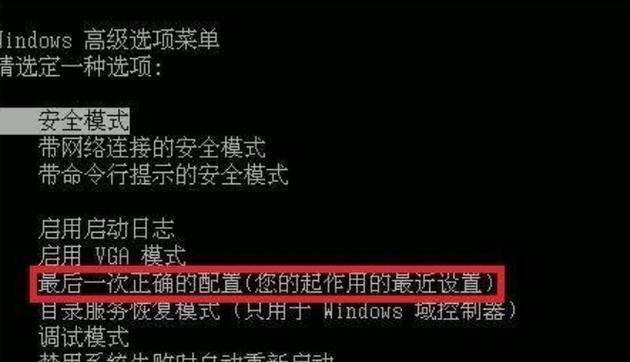
1.检查电源连接:确保电源线连接稳固,没有松动或接触不良的情况。如果发现有问题,尝试重新插拔电源线并确保连接牢固。

2.检查显示器连接:确保显示器连接到计算机的端口上。如果使用的是HDMI或VGA线,请尝试重新插拔并确保连接正确。
3.调整亮度设置:在黑屏状态下,按下键盘上的亮度调整快捷键,尝试增加亮度。有时候屏幕亮度过低导致黑屏问题。
4.排除外部设备问题:断开所有外部设备,例如打印机、USB设备等,然后重新启动电脑。如果黑屏问题解决,可能是某个外部设备导致的。
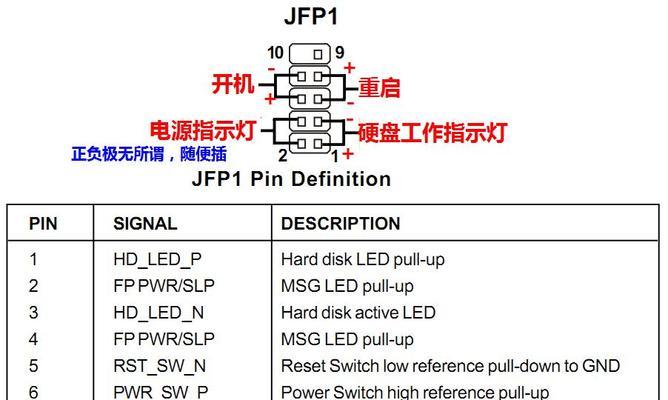
5.进入安全模式:尝试按下F8或Shift键不断点击开机按钮进入安全模式。如果成功进入安全模式,可以在此模式下修复系统问题。
6.更新显卡驱动程序:访问联想官方网站,下载并安装最新的显卡驱动程序。过时的显卡驱动可能导致开机黑屏问题。
7.运行故障排除工具:使用Windows系统自带的故障排除工具,例如“系统维护和修复”来扫描并修复可能导致黑屏问题的系统错误。
8.检查硬件故障:使用联想官方提供的硬件检测工具,检查硬件是否存在问题。可能是硬件故障导致了开机黑屏问题。
9.重置BIOS设置:进入计算机的BIOS设置页面,将设置恢复为默认值。错误的BIOS设置也可能导致黑屏问题。
10.删除最近安装的软件:如果问题发生在安装新软件后,尝试卸载该软件并重新启动电脑。有时候不兼容的软件会导致黑屏问题。
11.清理内存:将电脑关机并拆下内存条,轻轻擦拭金手指部分,然后重新安装。脏污的内存接触不良可能导致开机黑屏。
12.修复操作系统:使用Windows安装盘或U盘进行系统修复,重建系统文件可能解决开机黑屏问题。
13.检查病毒感染:运行杀毒软件进行全面扫描,删除可能感染系统的病毒。有些病毒会导致黑屏问题。
14.重装操作系统:如果以上方法都无效,可以考虑重装操作系统。确保提前备份重要数据。
15.寻求专业帮助:如果您仍无法解决开机黑屏问题,建议寻求联想官方客服或专业技术人员的帮助。
遇到联想电脑开机黑屏问题并不是什么大问题,只要按照本文提供的解决办法一步步操作,很有可能迅速解决问题。如果以上方法都无效,记得寻求专业帮助,他们会提供更具体的解决方案。
版权声明:本文内容由互联网用户自发贡献,该文观点仅代表作者本人。本站仅提供信息存储空间服务,不拥有所有权,不承担相关法律责任。如发现本站有涉嫌抄袭侵权/违法违规的内容, 请发送邮件至 3561739510@qq.com 举报,一经查实,本站将立刻删除。